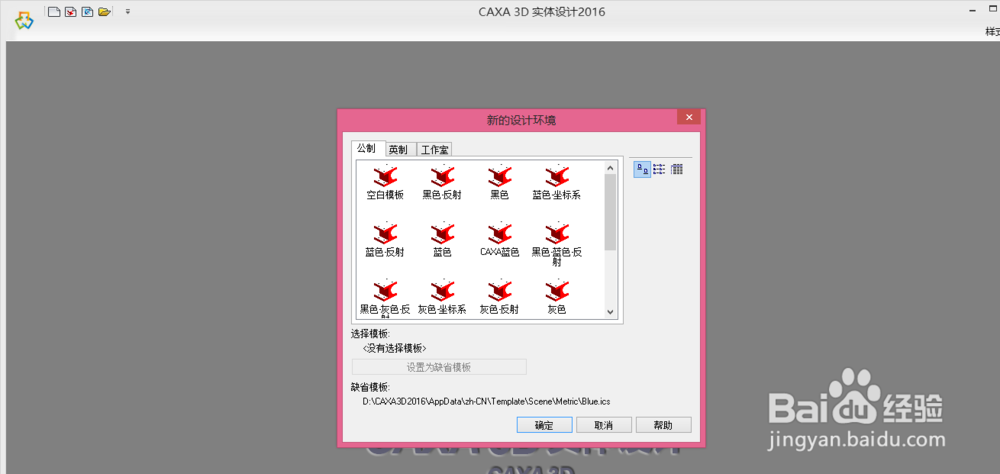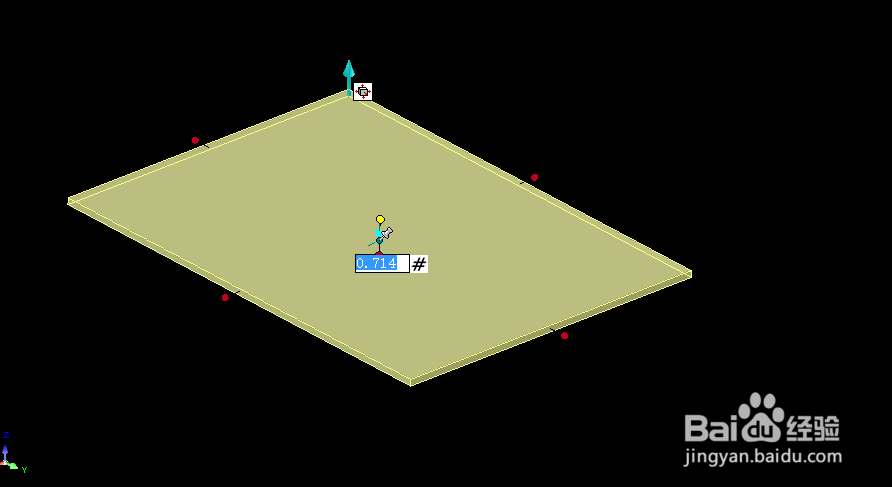CAXA 3D 实体设计如何画厚板
1、先来打开自己所使用的CAXA 3D 实体设计软件,我的如图是2016版的
2、打开CAXA 3D 实体设计以后我们来选择3D 实体设计,如图
3、之后会让我们选择操作背景,我选择的是黑色的操作背景,这个可以根据自己的需求来选择合适的操作背景,如图
4、在操作背景右侧我们可以看到右侧有一个设计元素库,在设计元素库中就有我们需要的厚板功能,如图
5、点击鼠标左键选择厚板然后鼠标按住不放,进行拖拽,然后再操作界面中进行释放就可以出现厚板了,如图
6、修改厚板的尺寸也很简单,方法是点击图形然后会出现拉伸杆,再点击拉伸杆输入尺寸就可以了
声明:本网站引用、摘录或转载内容仅供网站访问者交流或参考,不代表本站立场,如存在版权或非法内容,请联系站长删除,联系邮箱:site.kefu@qq.com。
阅读量:74
阅读量:70
阅读量:58
阅读量:72
阅读量:95